نحوهی تنظیم پورت های Trunk و Access در سوئیچ های Small Business
مشکلی که در هنگام تنظیمات VLAN در سوئیچ های سیسکو Small Business ممکن است برای کسانی که به تازگی با این سری سوئیچ ها کار می کنند ایجاد شود، نحوهی تنظیم پورت های Trunk و Access است. ما در این مقاله سعی می کنیم به طور کامل این موضوع را برای شما توضیح دهیم.
بعد از اینکه در قسمت Interface Settings تعیین کردید که اینترفیس های سوئیچ در وضعیت Access باشند یا Trunk، باید تعیین کنید که اگر Access هستند، Access کدام VLAN باشند و یا اگر Trunk هستند ترافیک کدام VLAN را Tag بزند و ترافیک کدام VLAN را بدون Tag ارسال کند. تمام این کارها در قسمت Port To VLAN صورت می گیرد.
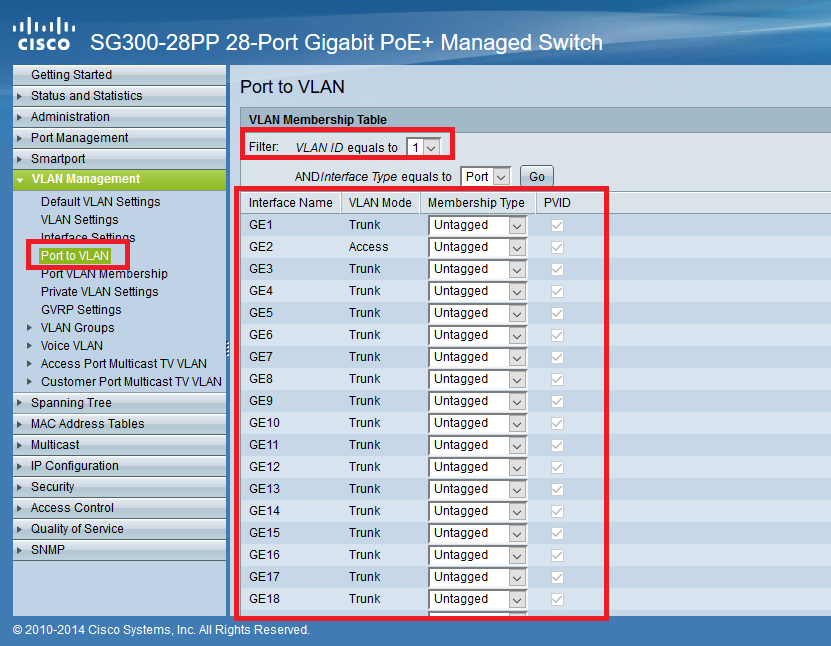
همان طور که در شکل پیداست این بخش دارای جدولی است که 3 ستون اصلی دارد:
- Interface Name که شمارهی اینترفیس ها در آن ذکر شده است
- VLAN Mode که نشان می دهد اینترفیس ها در حالت Access هستند یا Trunk
- Membership Type که مهمترین ستون است و نشان می دهد اینترفیس برای VLAN ای که شما در قسمت Filter VLAN ID تعیین کردید، در چه حالتی است (Tagged-Untagged-Excluded-Forbidden)
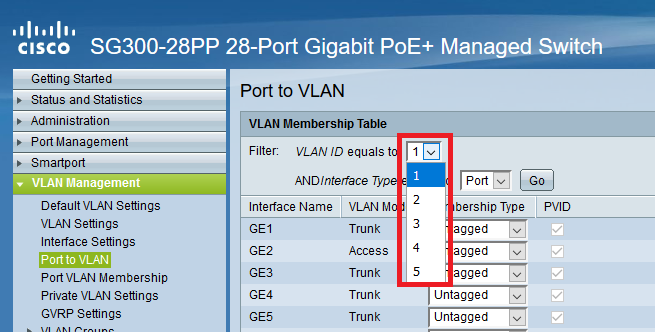
نحوهی تنظیم پورت Access
ابتدا باید در قسمت Filter: VLAN ID equals to تعیین کنید برای چه شمارهی VLAN ای می خواهید تنظیمات انجام دهید و سپس GO را بزنید. ما در سوئیچ خود پنج عدد VLAN داریم از شماره یک تا پنج. حال باید تعیین کنید GE2 برای کدام VLAN در حالت Access باشد. مثلا فرض کنید قرار است GE2 برای VLAN 4 در حالت Access باشد و فقط ترافیک VLAN 4 به آن ارسال شود و کامپیوتر متصل به GE2 فقط با کامپیوتر های VLAN 4 بتواند ارتباط برقرار کند. برای این کار در قسمت Filter: VLAN ID equals to شماره VLAN 4 را انتخاب می کنیم و GO را می زنیم.
نکته : یکی از تفاوت های پورت Access و Trunk این است که پورت Access برای هیچ VLAN ای نمی تواند در حالت Tagged باشد و این انتخاب مخصوص پورت های Trunk است.
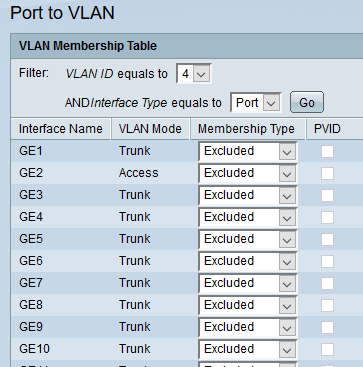
نکته : اگر قصد دارید پورتی را در یک VLAN قرار دهید یا به زبان دیگر اگر می خواهید پورتی را Access کنید و در یک VLAN خاص قرار دهید باید آن پورت به ازای آن VLAN خاص در حالت Untagged و برای بقیه VLAN ها در حالت Excluded یا Forbidden باشد.
حال در قسمت Membership Type گزینه Untagged را برای VLAN 4 به ازای پورت GE2 قرار دهید.
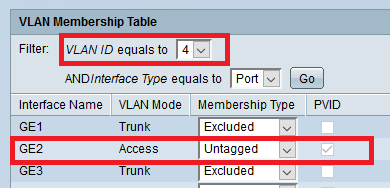
با این کار پورت GE2 در حالت Access VLAN 4 قرار می گیرد.
نکته :شما نمی توانید پورتی که Access است را برای بیش از یک VLAN در حالت Untagged قرار دهید. یعنی برای پورت های Access فقط یک VLAN در حالت Untagged و بقیه VLAN ها در حالت Excluded و یا Forbidden است.
همان طور که مشاهده می کنید در عکس بالا پورت GE2 برای VLAN 4 گزینه PVID فعال است.این یعنی روی پورت GE2 ،Administrative PVID برابر با VLAN 4 است و برای وصل شدن به دستگاه از این پورت باید از آدرس IP اینترفیس VLAN 4 استفاده کنید.
(منظور از PVID همان Native VLAN است. Native VLAN چیست؟ همان Untagged VLAN است. وقتی تیک PVID روی این پورت برای VLAN 4 فعال است یعنی، ترافیک VLAN 4 روی این پورت به صورت بدون تگ است.)
نکته : وقتی برای پورت GE2 ، VLAN 4 را به صورت Untagged قرار دادید به صورت خودکار این پورت برای VLAN های دیگر در حالت Excluded قرار می گیرد.
Excluded چیست؟
یعنی این پورت ترافیک این VLAN را عبور نمی دهد و به زبان ساده تر یعنی این پورت عضو این VLAN نیست. توجه داشته باشید شما نمی توانید گزینهی Excluded را برای default VLAN ID انتخاب کنید.
همان طور که مشاهده کردید GE2 را Access VLAN 4 کردیم و VLAN 4 را در حالت Untagged قرار دادیم. اگر به شکل های زیر دقت کنید می بینید که این پورت به ازای VLAN های دیگر در حالت Excluded است و برای VLAN 4 در حالت Untagged.
نکته: شما می توانید به جای Excluded از Forbidden استفاده کنید.
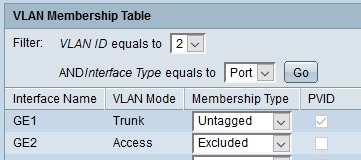
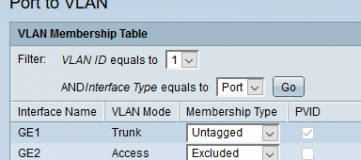
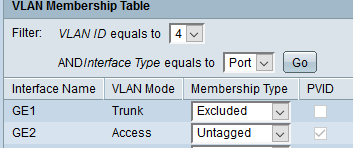
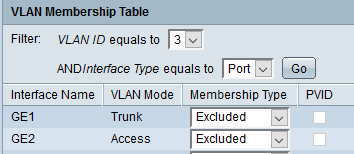
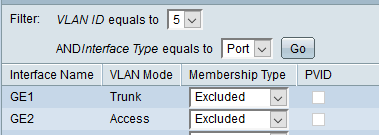
تفاوت Excluded و Forbidden در چیست؟
در حالت Forbidden حتی توسط GVRP نیز عضو VLAN نمی شود و سخت گیرانه تر از Excluded است.
نحوهی تنظیم پورت Trunk
ابتدا در قسمت Interface Settings پورت مد نظر را Trunk می کنیم. حال در قسمت Port To VLAN باید اینترفیسی که Trunk شده است را تنظیم کنیم.
نکته: برای پورتی که در وضعیت Trunk قرار دارد، Tagging صورت می گیرد بنابراین می توانید برای VLAN های مختلف آن را در حالت Tagged قرار داده و فقط برای یک VLAN در حالت Untagged بگذارید. VLAN ای که Untagged می شود همان Native VLAN است. حتی می توانید چندین VLAN را روی پورت Trunk در حالت Excluded و Forbidden قرار دهید که مشخص می کند آن VLAN ها را از خود عبور نمی دهد.
در این مثال می خواهیم پورت GE3 را Trunk کنیم و ترافیک VLAN1 تا VLAN 3 را tag بزند. همچنین ترافیک VLAN 4 را بدون تگ ارسال کند (Native VLAN) و ترافیک های VLAN 5 را از خود عبور ندهد. برای انجام این کار ابتدا در قسمت Interface Settings پورت GE3 را Trunk می کنیم. به قسمت Port to VLAN بر می گردیم و در آن VLAN های 1,2,3 را در حالت Tagged و VLAN 4 را در حالت Untagged و VLAN 5 را درحالت Excluded قرار می دهیم.
ابتدا در قسمت Filter: VLAN ID equal to شماره VLAN های یک تا سه را انتخاب و در وضعیت Tagged قرار می دهیم.
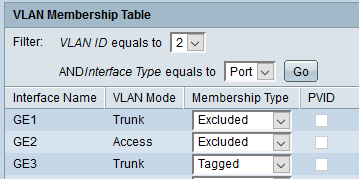
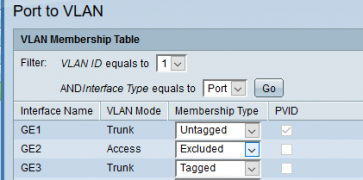
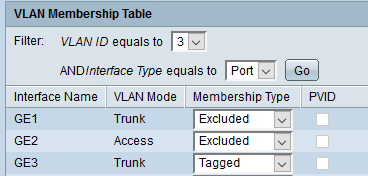
و VLAN 4 را در حالت Untagged قرار می دهیم(Native VLAN).
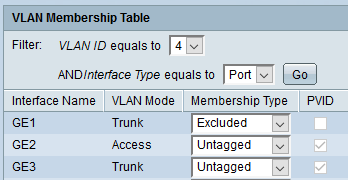
با این تنظیمات، ترافیک VLAN های 1,2 و 3 بر روی GE3 به همراه Tag (DOT.1Q) ارسال می شود. ترافیک VLAN 4 به صورت بدون Tag (Native VLAN) و ترافیک های VLAN 5 نیز اصلا ارسال نمی شود.
پس در این مقاله یاد گرفتید که چگونه پورت های سوئیچ را Access و عضو VLAN کنیم. همچنین کدام پورت ها Trunk و برای چه VLAN های به صورت Tagged و برای کدام VLAN (فقط یک VLAN) به صورت Untagged باشد.
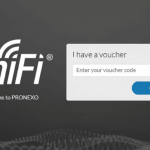
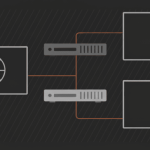
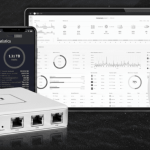

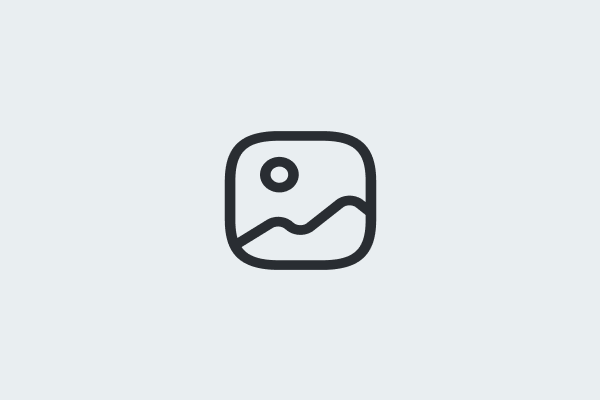
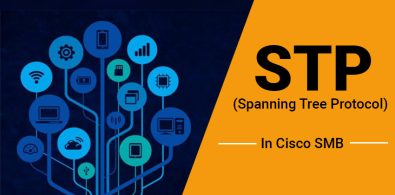
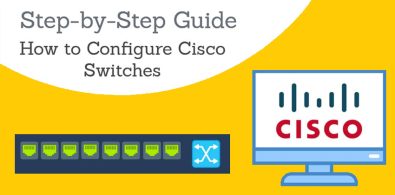


ارسال دیدگاه